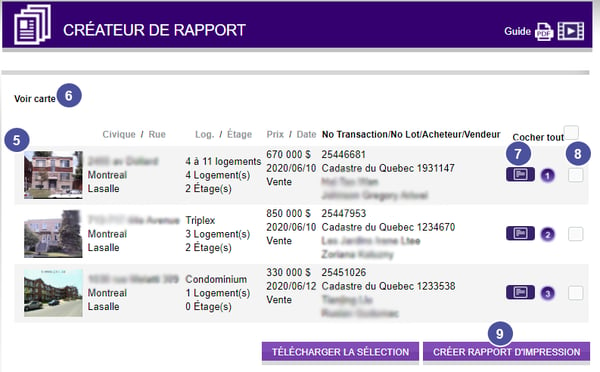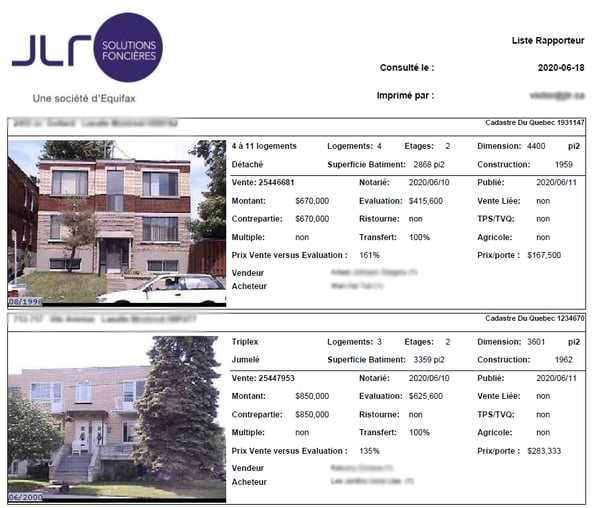J'ai reçu une alerte qui m'informe qu'une transaction a été effectuée dans mon secteur. Comment puis-je la consulter?
- Rendez-vous dans votre Sommaire de secteurs sous alerte, soit en cliquant sur le lien dans votre courriel d'alerte ou en passant par le menu de gauche dans la plateforme JLR.
- De là, vos alertes de secteurs s'afficheront en date du plus récent au plus ancien. Vous pouvez utiliser le menu déroulant Trier par date pour trouver une transaction plus ancienne rapidement.
- Cliquer sur l'icône de la petite loupe, pour connaître les détails de la transaction qui vous intéresse.
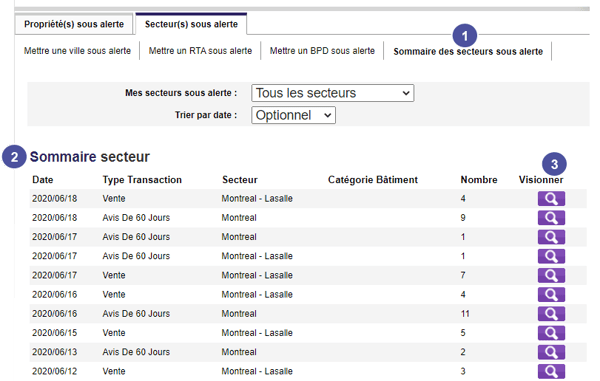
- Accepter les frais ou les déductions à votre forfaits. Le nombre de transactions déduits correspond au nombre de transactions affiché dans la colonne nombre du sommaire.
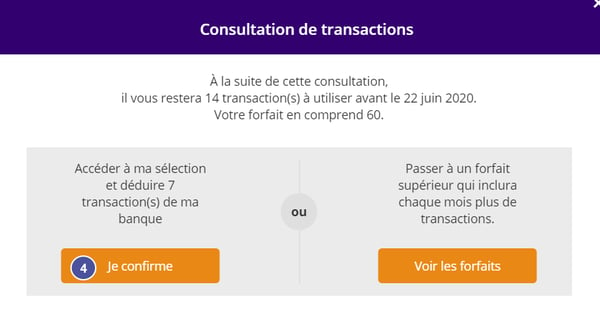
- Vous serez alors redirigé vers la page de Créateur de rapporté Vous aurez accès à des informations afin dede juger si vous désirez avoir plus de détails sur la propriété, soit l’adresse, les caractéristiques, l’évaluation municipale, le noms des personnes impliquées dans la transactions, etc.
- Le bouton Voir carte vous permettra de visualiser l'ensemble des propriétés listées sur une carte de votre secteur.
- À cette étape vous pourrez également télécharger l'acte lié à la transaction en cliquant sur l'îcone. Pour les télécharger en un seul clic, sélectionnez Télécharger la sélection. S'il y a un signe de dollar sur l'icône, alors vous devrez commander l'acte au Registre foncier du Québec.
- Sélectionnez les propriétés que vous souhaitez inclure dans votre rapport.
- Cliquez sur Créer rapport d’impression pour obtenir encore plus d'information sur les transactions sélectionnées dans un rapport PDF. Votre rapport qui s’ouvrira mmédiatement dans une fenêtre de votre navigateur Internet et vous sera également enregistré dans le dossier Rapport de vos documents.